在CentOS 7服务器及Windows 10客户端间建立并配置NFS服务
引言
网络文件系统(Network File System),简称NFS,是一种分布式文件系统协议。它允许网络上的客户端机器像访问本地磁盘文件一样,通过网络访问服务器上的文件。在某些特定的业务场景中,我们需要在不同的系统之间进行文件的共享和通讯,此时借助NFS服务可以事半功倍。下面将会详细介绍如何在CentOS 7操作系统的服务器以及Windows 10操作系统的客户端上搭建和配置NFS服务。
步骤一: 在CentOS 7上设置NFS服务器
在CentOS 7服务器上设置NFS服务涉及到包的安装、服务的启动、路径的配置和共享等多个步骤。具体如下:
首先,需要在CentOS中安装nfs-utils包以获取NFS功能。在命令行输入 yum install nfs-utils ,等待系统自动下载并完成安装即可。
接下来,需要启动NFS服务。如果你的机器上已经安装了系统管理工具Systemd,你只需要输入 systemctl start nfs-server , 就可以启动NFS服务。
配置共享文件或目录是NFS服务的重要部分。对于此,我们需要编辑exports文件,它定义了NFS服务器上哪些文件或目录可以被远程主机访问。利用命令 vi /etc/exports,我们可以编辑文件,并在文件中编写需要共享的路径和允许访问的IP地址,比如 /home/python ip/24(rw,sync,no_root_squash)。此设置表示/home/python目录对ip/24网络上的机器以读写方式开放,且不压制root和其他用户的权限。
PS:这个IP是限制访问者的IP
完成上述配置之后,输入命令 exportfs -arv,激活刚刚的配置。
为了确认配置是否已经生效,还可以利用 exportfs -v 命令来查看共享信息。
步骤二: 在Windows 10中配置NFS客户端
在Windows 10上配置NFS客户端主要包含开启NFS服务、建立与服务器的连接、查看链接情况以及断开连接等操作,为了更好地监控和分析连接情况,我们会添加 Wireshark 抓包场景。详细步骤如下:
注意到,Windows 10家庭版并无NFS客户端,所以,我们首要步骤是将你的Windows 10家庭版升级为企业版,从而获取NFS客户端。
成功升级后,我们需要开启NFS客户端服务。操作方式是在控制面板中找到"NFS客户端"服务并启用。
建立连接:在命令行工具中键入 mount \ip\home\python G:\,用以连接到我们在NFS服务器上配置的共享目录。

查看链接:在Windows的文件资源管理器地址栏输入 \ip\home\python,成功访问即表示连接已经建立成功。
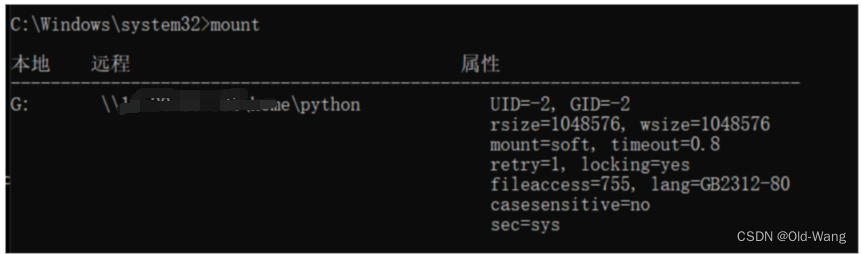
在链接建立成功之后,为了进行通信情况的分析,我们可以使用Wireshark进行抓包。首先,启动Wireshark软件,选择你的网络接口并开始捕获。此时,如果你在NFS客户端和服务器之间有数据传输,那么你在Wireshark中就能够看到相关的数据包信息。你可以将这些信息进行保存,以便后续进行分析和故障排查。
步骤三: 断开NFS连接
在完成文件传输或者其他NFS操作后,可以通过 umount G:\ 来断开与NFS服务器的连接。
结语:
本文详细介绍了如何在CentOS 7和Windows 10之间建立NFS服务、抓包分析并进行文件的共享和通讯。读者可以按照以上步骤熟练操作,在解决实际问题的过程中,加深对NFS服务与网络通信的理解和实践。安全问题是服务部署的重要环节,我们需要合理设置NFS的访问权限,以保障文件传输的安全性。





